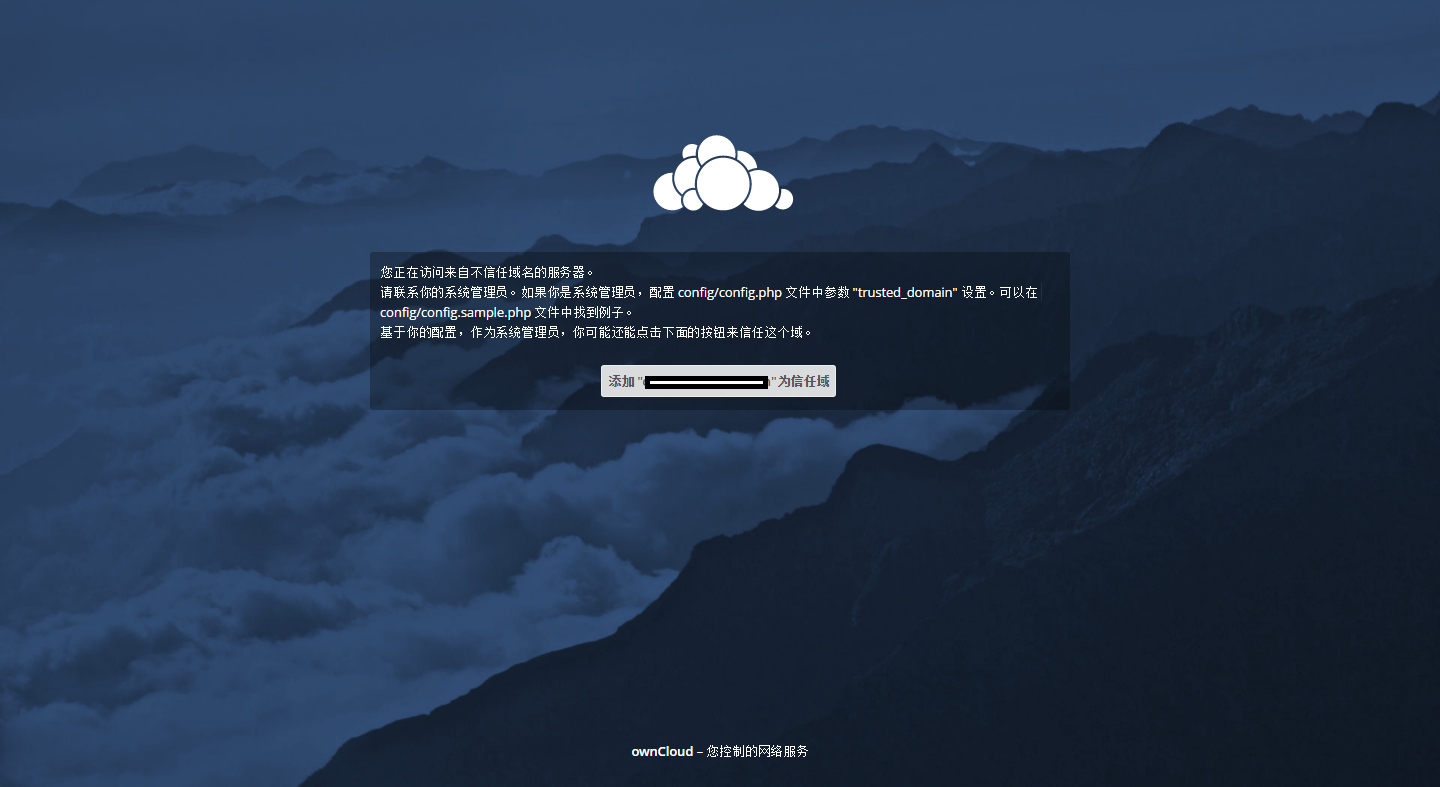Oct. 14, 2016
当不幸降临在他人头上时,他们往往都能像智者一样劝慰别人;而当同样的不幸降临自己身上时,人往往很难同样地开导自己。
人最大的不智不是不知道,而是知道了却迟迟不愿去做,所以平庸却又自怜的人很多。
有些缺陷放在别人身上看起来微不足道,不值得一提;但是,这些缺陷若放在自己身上,则很难轻松看待,甚至一生都不能释怀。
More...
Oct. 6, 2016
没错,我说过只有企业版才能修改主题,但是我们可以曲线完成这一目的。
修改外观的关键就是ownCloud的各种样式、元素,它们都被放到了core/文件夹里。譬如修改一下登录界面的背景:
More...
Oct. 5, 2016
ownCloud设置里有个“计划任务”,看到了吗?
ownCloud需要定期在后台执行一些任务来维持自己的正常运转。

默认设置为AJAX,即当你访问一些页面时,定时任务会被激活。恐怕这并不是一个好的选择,如果长时间不访问,将会导致计划任务无法进行,推荐设置为Cron定时任务。
More...
Oct. 4, 2016


相比于ownCloud,Seafile进程式方案显然更适合大型文件处理、工作更稳定,目前提供个人家庭和企业两个版本
安装Seafile说实话比ownCloud还简单(ownCloud主要是LAMP的环境繁琐)。
首先安装一下环境
More...
Oct. 4, 2016
Linux crontab定时执行任务 命令格式与详细例子,大家可以参考下。
基本格式 :
* * * * * command
分 时 日 月 周 命令
第1列表示分钟1~59 每分钟用*或者 */1表示
第2列表示小时1~23(0表示0点)
第3列表示日期1~31
第4列表示月份1~12
第5列标识号星期0~6(0表示星期天)
第6列要运行的命令
crontab文件的一些例子:
30 21 * * * /usr/local/etc/rc.d/lighttpd restart
上面的例子表示每晚的21:30重启apache。
45 4 1,10,22 * * /usr/local/etc/rc.d/lighttpd restart
上面的例子表示每月1、10、22日的4 : 45重启apache。
10 1 * * 6,0 /usr/local/etc/rc.d/lighttpd restart
上面的例子表示每周六、周日的1 : 10重启apache。
0,30 18-23 * * * /usr/local/etc/rc.d/lighttpd restart
上面的例子表示在每天18 : 00至23 : 00之间每隔30分钟重启apache。
0 23 * * 6 /usr/local/etc/rc.d/lighttpd restart
上面的例子表示每星期六的11 : 00 pm重启apache。
* */1 * * * /usr/local/etc/rc.d/lighttpd restart
每一小时重启apache
* 23-7/1 * * * /usr/local/etc/rc.d/lighttpd restart
晚上11点到早上7点之间,每隔一小时重启apache
0 11 4 * mon-wed /usr/local/etc/rc.d/lighttpd restart
每月的4号与每周一到周三的11点重启apache
0 4 1 jan * /usr/local/etc/rc.d/lighttpd restart
一月一号的4点重启apache
名称 : crontab
使用权限 : 所有使用者
使用方式 :
crontab file [-u user]-用指定的文件替代目前的crontab。
crontab-[-u user]-用标准输入替代目前的crontab.
crontab-1[user]-列出用户目前的crontab.
crontab-e[user]-编辑用户目前的crontab.
crontab-d[user]-删除用户目前的crontab.
crontab-c dir- 指定crontab的目录。
crontab文件的格式:M H D m d cmd.
M: 分钟(0-59)。
H:小时(0-23)。
D:天(1-31)。
m: 月(1-12)。
d: 一星期内的天(0~6,0为星期天)。
cmd要运行的程序,程序被送入sh执行,这个shell只有USER,HOME,SHELL这三个环境变量
说明 :
crontab 是用来让使用者在固定时间或固定间隔执行程序之用,换句话说,也就是类似使用者的时程表。-u user 是指设定指定
user 的时程表,这个前提是你必须要有其权限(比如说是 root)才能够指定他人的时程表。如果不使用 -u user 的话,就是表示设
定自己的时程表。
参数 :
crontab -e : 执行文字编辑器来设定时程表,内定的文字编辑器是 VI,如果你想用别的文字编辑器,则请先设定 VISUAL 环境变数
来指定使用那个文字编辑器(比如说 setenv VISUAL joe)
crontab -r : 删除目前的时程表
crontab -l : 列出目前的时程表
crontab file [-u user]-用指定的文件替代目前的crontab。
时程表的格式如下 :
f1 f2 f3 f4 f5 program
其中 f1 是表示分钟,f2 表示小时,f3 表示一个月份中的第几日,f4 表示月份,f5 表示一个星期中的第几天。program 表示要执
行的程序。
当 f1 为 * 时表示每分钟都要执行 program,f2 为 * 时表示每小时都要执行程序,其馀类推
当 f1 为 a-b 时表示从第 a 分钟到第 b 分钟这段时间内要执行,f2 为 a-b 时表示从第 a 到第 b 小时都要执行,其馀类推
当 f1 为 */n 时表示每 n 分钟个时间间隔执行一次,f2 为 */n 表示每 n 小时个时间间隔执行一次,其馀类推
当 f1 为 a, b, c,... 时表示第 a, b, c,... 分钟要执行,f2 为 a, b, c,... 时表示第 a, b, c...个小时要执行,其馀类推
使用者也可以将所有的设定先存放在档案 file 中,用 crontab file 的方式来设定时程表。
例子 :
#每天早上7点执行一次 /bin/ls :
0 7 * * * /bin/ls
在 12 月内, 每天的早上 6 点到 12 点中,每隔3个小时执行一次 /usr/bin/backup :
0 6-12/3 * 12 * /usr/bin/backup
周一到周五每天下午 5:00 寄一封信给 alex@domain.name :
0 17 * * 1-5 mail -s "hi" alex@domain.name < /tmp/maildata
每月每天的午夜 0 点 20 分, 2 点 20 分, 4 点 20 分....执行 echo "haha"
20 0-23/2 * * * echo "haha"
注意 :
当程序在你所指定的时间执行后,系统会寄一封信给你,显示该程序执行的内容,若是你不希望收到这样的信,请在每一行空一格之
后加上 > /dev/null 2>&1 即可
例子2 :
#每天早上6点10分
10 6 * * * date
#每两个小时
0 */2 * * * date
#晚上11点到早上8点之间每两个小时,早上8点
0 23-7/2,8 * * * date
#每个月的4号和每个礼拜的礼拜一到礼拜三的早上11点
0 11 4 * mon-wed date
#1月份日早上4点
0 4 1 jan * date
范例
$crontab -l 列出用户目前的crontab.
Oct. 3, 2016
上次介绍了OCC命令,以后会陆续说些详细的命令细节。
OCC提供以下文件管理命令:
[shell]
files files:cleanup 清理文件缓存 files:scan 重新扫描文件 files:transfer-ownership 将一个用户所有文件全部转移到另一个用户名下
[shell]
files:scan 命令可以重新扫描新的文件
使用格式: files:scan [-p|--path="..."] [-q|--quiet] [-v|vv|vvv --verbose] [--all] [user_id1] ... [user_idN]
参数:
More...
Oct. 2, 2016
在很早之前就知道ownCloud可以在命令行界面通过OCC命令进行管理,怎奈OCC文档写得相当晦涩,今天自己研究了下,终于会用了,分享出来。
一、简介
ownCloud的OCC(ownCloud Console)命令行工具,能够快捷有效地管理ownCloud服务器,可以执行诸如安装、升级、加密、增删用户、LDAP设置等工作。
你需要用网页服务器的用户登录,比如你用的是Apache做网页服务器
More...
Oct. 2, 2016
前天晚上9点左右,很不幸,ip第二次被封杀!
更不幸的是,虚拟主机的控制台一并被封杀,幸亏我之前在做【技巧】自己搭建专属ss代理 科学上网教程时自己搭的SS代理还留着,登上之后准备把整站备份出来,然后重置主机,然而面对上百兆的备份,不是下载速度极慢,就是莫名中断。
More...
Oct. 1, 2016
在【ownCloud】挂载FTP/SFTP、WebDAV、DropBox等外部存储这篇文章中我们谈到了ownCLoud挂载外部存储,除了已经演示过的挂载FTP,还可以使用GoogleDrive、DropBox等网盘,现在我就以GoogleDrive为例进行演示
基本步骤:申请GoogleDrive API->填写API信息到ownCloud->用谷歌账户登录
请准备:
- 科学上网工具,可流畅访问Google
- 已安装外部存储插件的ownCloud的公网服务器
访问https://console.developers.google.com访问谷歌开发者API管理平台,用Google账户登录。(如果长时间加载而google主页可以正常访问,请耐心等待)
More...
Sep. 30, 2016
如果在安装ownCloud后,更换了访问方式,比如刚开始是www.example.com/owncloud,变成了www.othersite.com/owncloud,那么在访问时可能得到这样的页面:
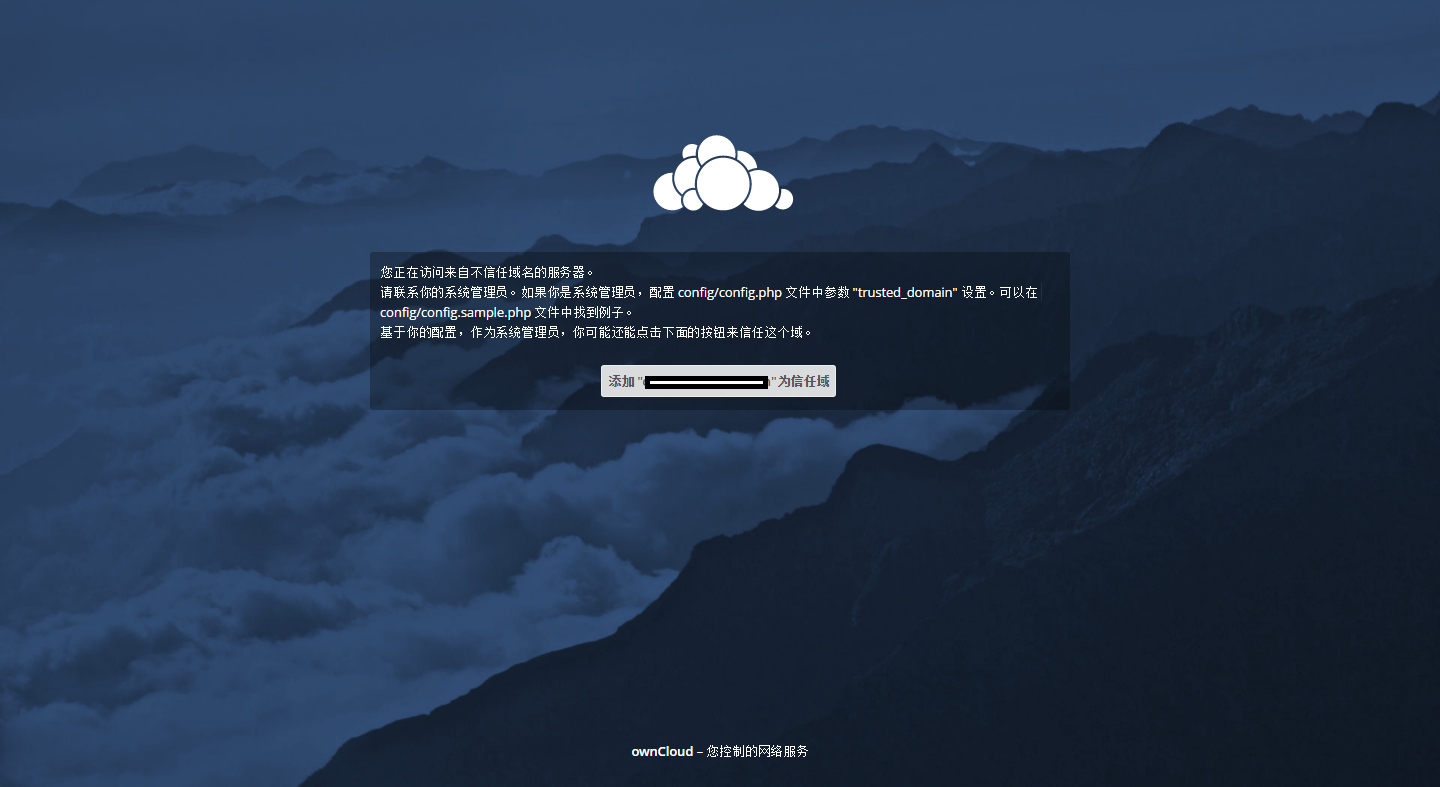
会有这样一句话:
More...